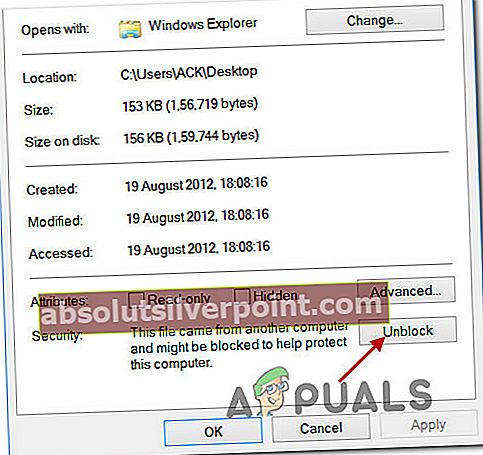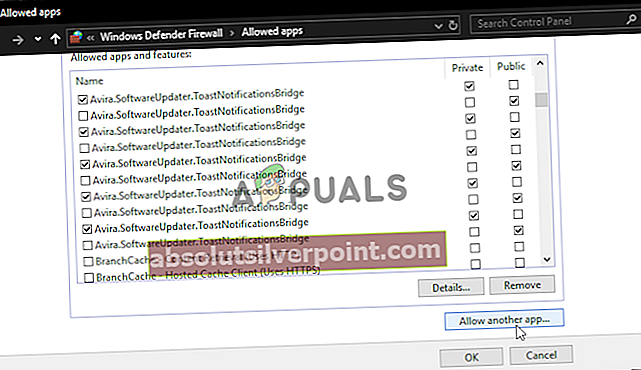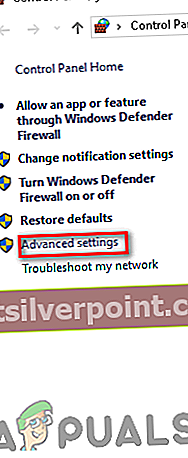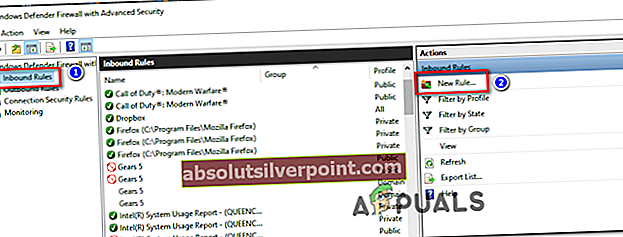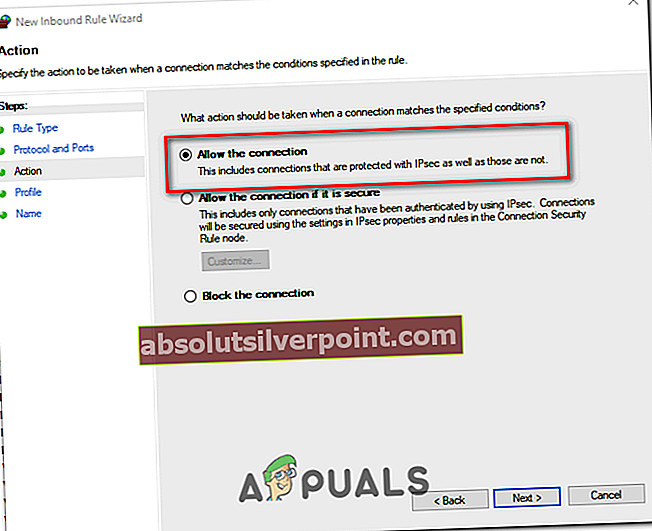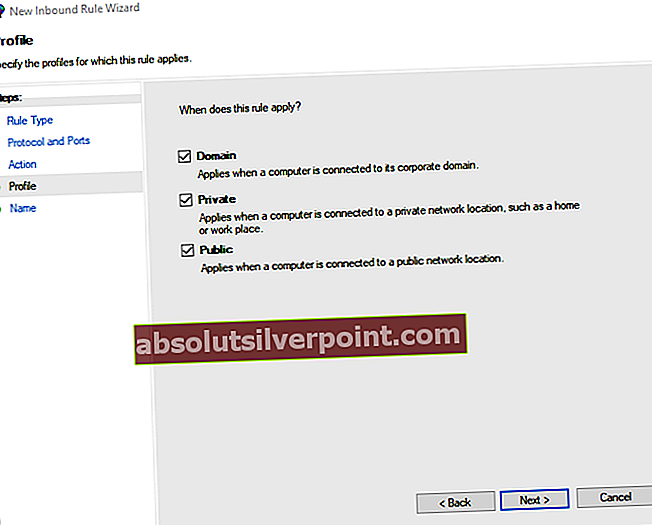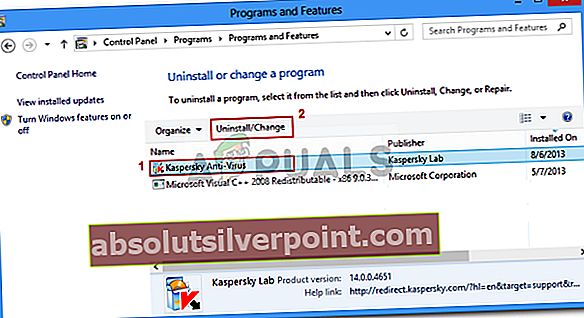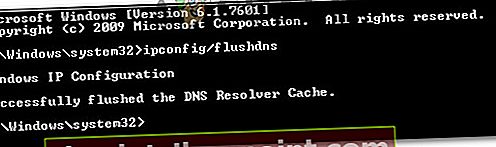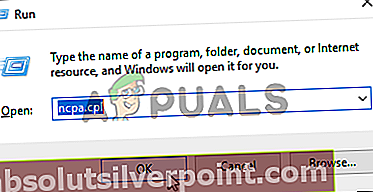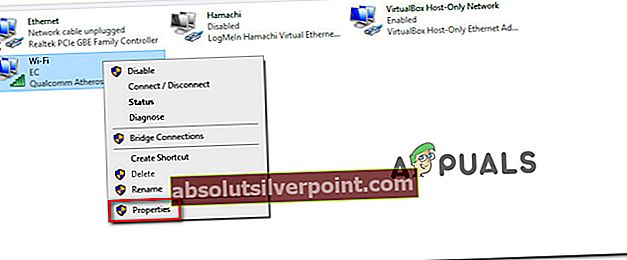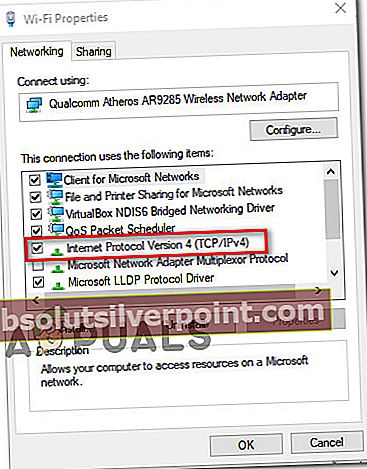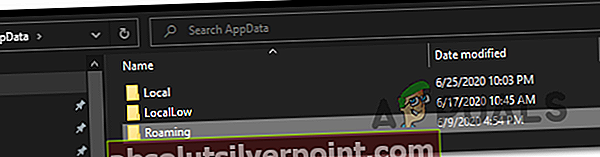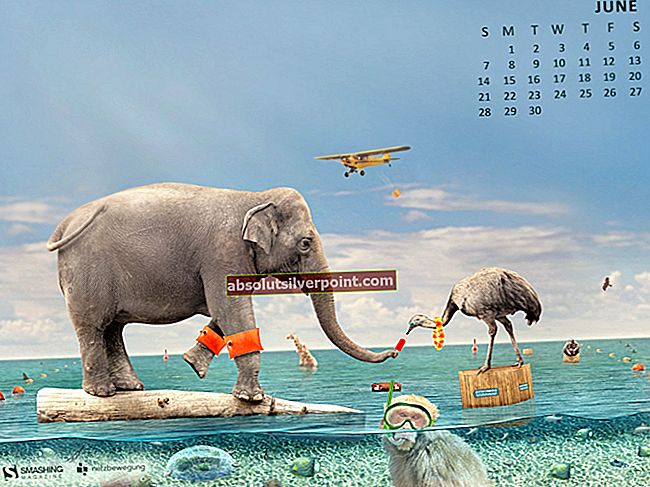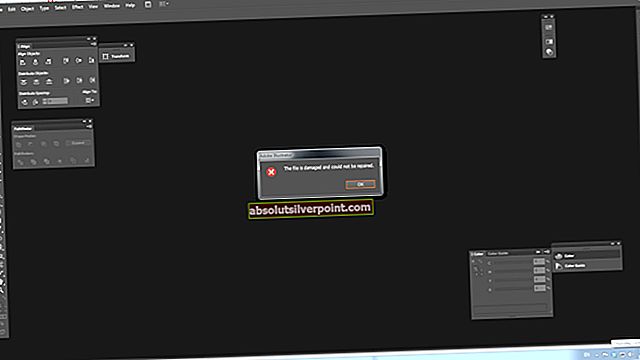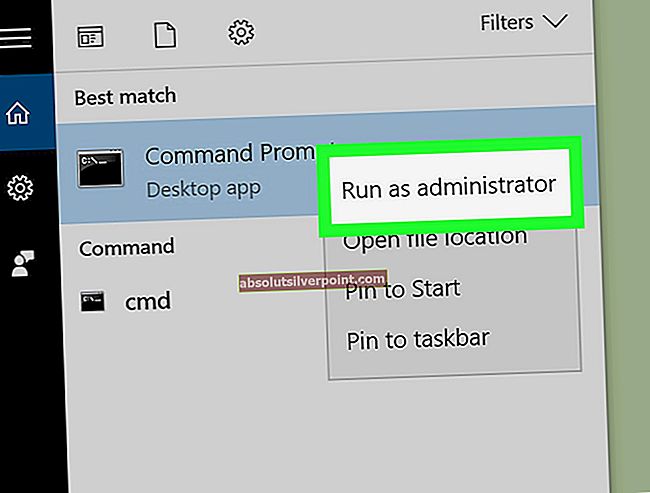„Zaznana napaka povezave‘Uporabniki sistema Windows naletijo na težavo vsakič, ko poskušajo zaganjalnik Guild Wars odpreti v običajnem načinu ali v načinu popravila. Potrjeno je, da se težava pojavlja v sistemih Windows 7, Windows 8.1 in Windows 10.

Po temeljiti preučitvi težave se izkaže, da obstaja več različnih vzrokov, ki bi lahko povzročili to težavo:
- Namestitveni program Guild Wars 2 je blokiran - Če ste prenesli spremenjeno različico Guild Wars 2, obstaja velika verjetnost, da je glavna izvršljiva datoteka blokirana, zato Windows noče dodeliti popolnih dovoljenj. Če med poskusom namestitve igre vidite to napako, nadaljujte tako, da preverite, ali je izvršljiva datoteka dejansko blokirana (in če je, jo odblokirajte).
- Vrata 80 in 443 sta blokirani - Ta igra za komunikacijo z mega strežnikom večinoma temelji na dveh glavnih vratih. Če nista odprta, lahko pričakujete, da boste to napako videli pri vsakem poskusu pridobivanja najnovejše različice igre. V tem primeru lahko težavo odpravite tako, da omogočite UPnP ali ročno posredujete 2 zahtevani vrati.
- Motnje požarnega zidu - Vendar lahko ti isti vrati (80 in 443) dejansko blokira rešitev požarnega zidu. Če je ta scenarij uporaben, lahko posebej za ti dve vrati določite pravila za dodajanje na seznam dovoljenih ali odstranite problematični paket tretjih oseb.
- Nedoslednost DNS - Kot so potrdili nekateri prizadeti uporabniki, lahko to težavo olajša tudi neskladnost, ki izvira iz vašega DNS (sistem domenskih imen). V tem primeru lahko težavo odpravite tako, da splaknete trenutni DNS ali preklopite na Googlov DNS.
- Poškodovan predpomnilnik iger - V določenih okoliščinah se lahko ta težava pojavi tudi zaradi neke vrste poškodovanih podatkov, ki so se znašli znotraj mape predpomnilnika Guild Wars 2. V tem primeru lahko do te mape pridete s pomočjo Raziskovalca in počistite njeno vsebino, da popravite problem.
1. način: Odblokiranje namestitvenega programa Guild Wars 2
Kot kaže, boste morda pričakovali, da boste videli to napako, če poskušate namestiti starejšo različico Guild Wars 2, ki je bila prenesena iz vira tretje osebe (ne z uradne strani za prenos). Če je ta scenarij uporaben, obstaja verjetnost, da se težava pojavi zaradi dejstva, da je namestitvena datoteka (Gw2Setup.exe) privzeto blokirana, zato se postopek ne more uspešno dokončati.
Nekateri prizadeti uporabniki, ki se soočajo z isto težavo, so potrdili, da je bila težava rešena, potem ko so preimenovali namestitveno datoteko in nato šli v Lastnosti in odblokirajte datoteko.
Če niste prepričani, kako to storiti, sledite spodnjim navodilom:
- Odprite File Explorer in se pomaknite do mesta, kjer trenutno držite Gw2Setup.exe.
- Ko ste tam, z desno miškino tipko kliknite izvršljivo datoteko in izberite Preimenuj, in poimenujte datoteko Gw2.exe.
- Ko je datoteka uspešno preimenovana, še enkrat z desno miškino tipko kliknite datoteko in izberite Lastnosti iz kontekstnega menija.

- Ko ste enkrat v Lastnosti kliknite zaslon Splošno iz vodoravnega menija na vrhu.
- Nato pojdite na Varnost , nato kliknite na Odblokiraj gumb odblokiraj izvedljivo datoteko.
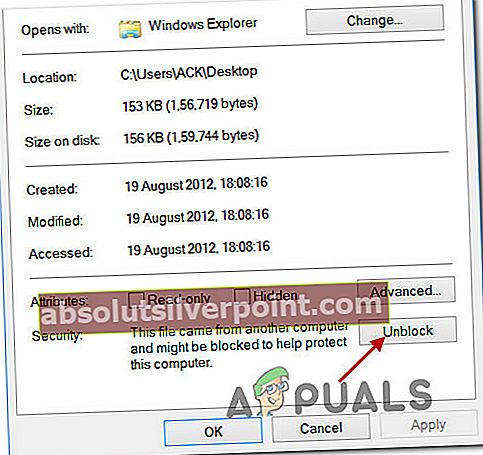
- Kliknite Apply, da shranite spremembe, nato znova zaženite namestitveni program in preverite, ali lahko igro namestite in zaženete, ne da bi pri tem naleteli na istoZaznana napaka povezave' težava.
Če se ista težava še vedno pojavlja, se pomaknite do naslednjega možnega popravka spodaj.
2. način: Posredovanje vrat, ki jih uporablja igra
Izkazalo se je, da lahko to kodo napake naletite tudi zaradi dejstva, da so vrata, ki jih zaganjalnik iger aktivno uporablja, blokirana, zato se komunikacija z mega strežnikom igre ustavi.
Če je ta scenarij uporaben, obstaja velika verjetnost, da se težava pojavlja na omrežni ravni - vaš usmerjevalnik verjetno ne dovoljuje odjemalska vrata 80 in czaporna vrata 443 za komunikacijo s strežnikom Guild Wars 2.
V tem primeru lahko težavo rešite na dva različna načina:
A. Če uporabljate novejši usmerjevalnik, bi morali težavo samodejno odpraviti tako, da odprete nastavitve usmerjevalnika in omogočanje Universal Plug and Play (UPnP). Tako boste zagotovili, da bo usmerjevalnik lahko samodejno odprl zahtevana vrata za igre in druge programe, ki to zahtevajo.
B. Če usmerjevalnik ne podpira UPnP, boste morali vrata samodejno posredovati prek menija Port Forwarding v nastavitvah usmerjevalnika. V tem primeru sledite spodnjim navodilom za podrobna navodila za posredovanje vrat 80 in 443:
- Odprite privzeti brskalnik in vnesite enega od naslednjih splošnih naslovov IP neposredno v navigacijsko vrstico in pritisnite Enter za dostop do nastavitev usmerjevalnika:
192.168.0.1 192.168.1.1
Opomba: Eden od teh splošnih naslovov IP bi vam moral omogočiti dostop do zaslona za prijavo vašega usmerjevalnika. Če ste naslov že spremenili na prilagojenega, ga boste morali poiščite naslov IP vašega usmerjevalnika.
- Ko pridete na začetni zaslon za prijavo, vnesite poverilnice za prijavo po meri, če ste jih že vzpostavili. Če prvič obiščete to stran, poskusite s privzetimi poverilnicami - skrbnik kot uporabnik in 1234 kot geslo.

Opomba: Če te splošne poverilnice ne delujejo, v spletu poiščite ustreznike, specifične za vaš model usmerjevalnika.
- Ko se uspešno prijavite v nastavitve usmerjevalnika, odprite Napredno meniju, nato poiščite možnost z imenom NAT posredovanje ali Posredovanje vrat.

Opomba: Natančna imena in lokacije teh menijev se razlikujejo glede na proizvajalca usmerjevalnika.
- Nato poiščite možnost, ki omogoča ročno odpiranje vrat, nato pa zagotovite, da sta oba odjemalska vrata 80 in odjemalska vrata 443 so uspešno odprte, preden shranite spremembe.
- Ko shranite spremembe, znova zaženite usmerjevalnik in računalnik, ki ga uporabljate za igranje Guild Wars 2, in preverite, ali je težava odpravljena.
Če sta dve vrati že odprti ali je UPnP omogočen, se pomaknite navzdol do naslednjega morebitnega popravka spodaj.
3. način: Izvedljiva igra na seznamu dovoljenih v požarnem zidu (če je primerno
Če ste se že prej prepričali, da usmerjevalnik aktivno ne blokira vrat, ki jih uporablja Guild Wars 2, je naslednji logični možni krivec vaš požarni zid. Odvisno od različice igre in če uporabljate spremenjeno izvedljivo datoteko ali ne, lahko požarni zid zazna sumljivo dejavnost in blokira dve ključni vrati, ki jih uporablja Guild Wars 2 - vrata 80 in vrata 443.
Če uporabljate požarni zid tretje osebe, so koraki za to specifični za vsak program. V tem primeru po spletu poiščite natančna navodila.
Po drugi strani pa boste, če uporabljate izvorni paket natančnosti (Windows Defender + požarni zid Windows), težavo odpravili z dostopom do menija z nastavitvami požarnega zidu sistema Windows in s seznama zaganjalnika igre skupaj z obema vratoma, da je aktivno uporablja.
Če želite to narediti, sledite spodnjim navodilom:
- Pritisnite Tipka Windows + R. odpreti a Teči pogovorno okno. Nato vnesite ‘Nadzor požarnega zidu.cpl’ in pritisnite Enter odpreti Požarni zid Windows interference.

- Ko ste v glavnem meniju požarnega zidu Windows Defender, v meniju na levi klikniteDovolite aplikacijo ali funkcijo prek požarnega zidu Windows Defender.

- Nato, ko ste končno v meniju aplikacij, kliknite Spremenite nastavitve , nato kliknite Da pri Nadzor uporabniškega računa poziv.

- Ko je seznam mogoče urejati, pojdite pod njega in kliknite na Dovoli drugo aplikacijo, nato kliknite Brskalnik in se pomaknite do lokacije Guild Wars 2 izvršljiv.
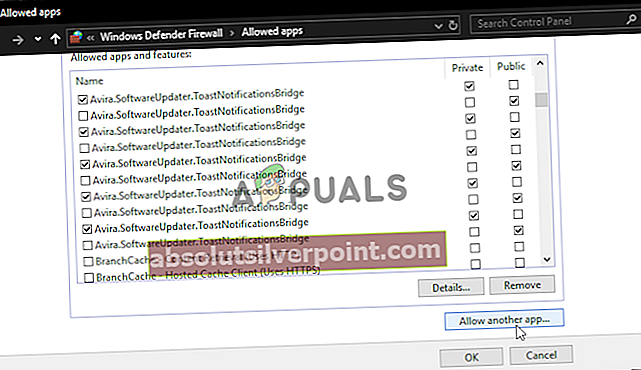
- Ko končno uspete na seznam dodati glavno izvršljivo datoteko Guild Wars 2 Dovoljene aplikacije, poskrbite, da bodo potrditvena polja za Zasebno in Javno sta oba preverjena pred klikom V redu da shranite spremembo.
- Nato zaprite vsa okna in znova sledite koraku 1, da se vrnete v začetni meni požarnega zidu. Tokrat pa kliknite Napredne nastavitve v meniju na levi. Ko vidite UAC (nadzor uporabniškega računa) , kliknite Da za odobritev skrbniškega dostopa.
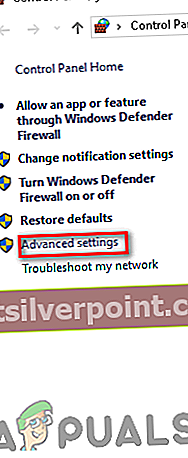
- Ko ste končno v naprednih nastavitvah požarnega zidu, kliknite Vhodna pravila v meniju na levi, nato kliknite na Novo pravilo.
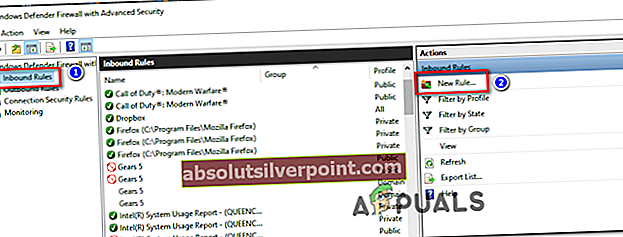
- Znotraj Novo vhodno pravilo Čarovnik, izberite Pristanišče ko ste pozvani, da izberete Vrsta pravila, nato kliknite Naslednji ponovno.
- Nato izberite TCP, nato izberite Posebna lokalna pristaniščapreklopite in prilepite naslednja vrata, preden kliknete Naslednji ponovno:
80 443
- Nato bi morali pristati neposredno v Ukrep za poziv. Ko vstopite, klikniteDovolite povezavoin kliknite Naprej.
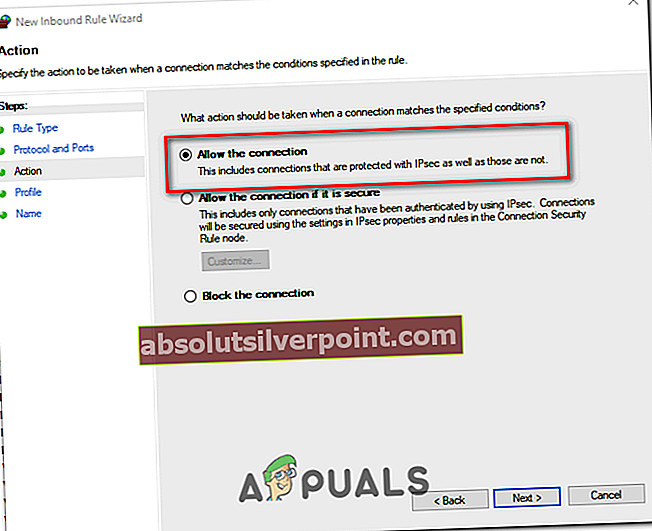
- Pri Profil korak, potrdite polja, povezana z Domena, zasebna in Javno preden kliknete Naslednji ponovno.
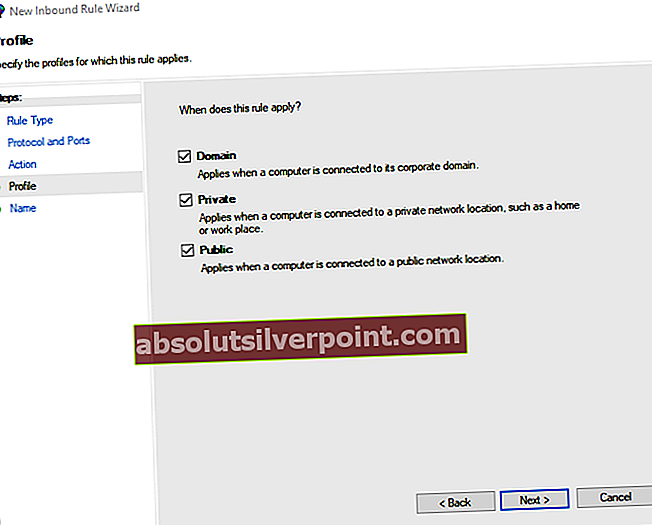
- Nastavite novo ime za pravilo, ki ste ga pravkar ustvarili, nato kliknite Končaj da shranite spremembe.
- Znova zaženite računalnik in preverite, ali je težava odpravljena ob naslednjem zagonu računalnika.
Če je ta scenarij uporaben ali uporabljate požarni zid tretje osebe, se pomaknite navzdol do naslednjega morebitnega popravka spodaj.
4. način: Odstranjevanje rešitve požarnega zidu (če je primerno)
V primeru, da uporabljate programsko opremo tretjih oseb in pristanišč na seznamu ni mogoče najti, izvršljiva datoteka igre pa ni na voljo, je najboljši način začasno odstraniti programsko opremo tretje osebe in preveriti, ali se težava z Guild Wars 2 ustavi.
Upoštevajte, da onemogočanje sprotne zaščite verjetno ni dovolj, saj bodo enaka varnostna pravila ostala trdno v veljavi, tudi če je varnostni paket onemogočen. Več prizadetih uporabnikov je potrdilo, daZaznana napaka povezave‘Težava se je prenehala pojavljati po odstranitvi požarnega zidu tretje osebe.
Če se zdi, da bi ta scenarij lahko veljal, sledite spodnjim navodilom:
- Odprite a Teči pogovorno okno s pritiskom na Tipka Windows + R.. Nato vnesite ‘Appwiz.cpl’ v besedilno polje in pritisnite Enter odpreti Programi in datoteke meni.

- Znotraj Programi in lastnosti se pomaknite navzdol po seznamu nameščenih aplikacij in poiščite požarni zid tretje osebe, ki ga želite odstraniti. Ko ga vidite, z desno miškino tipko kliknite nanj in izberite Odstrani iz na novo prikazanega kontekstnega menija.
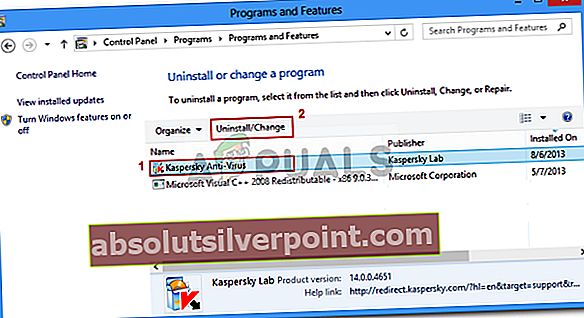
- Na zaslonu za odstranitev sledite navodilom za dokončanje postopka in nato znova zaženite računalnik.
- Ko je naslednji zagon končan, znova zaženite Guild Wars 2 in preverite, ali še vedno viditeZaznana napaka povezave‘Kadar koli poskušate priti v glavni meni.
Če se ista težava ponovi, se pomaknite do naslednjega možnega popravka spodaj.
5. metoda: izpiranje DNS
Izkazalo se je, da je še en dokaj pogost primer, ki bo povzročil to težavo, DNS (sistem domenskih imen) neskladnost, ki na koncu vpliva na komunikacijo med odjemalsko različico igre, nameščeno v vašem računalniku, in strežnikom igre.
Če menite, da je ta poseben scenarij uporaben, poskusite uporabiti povišan ukazni poziv za čiščenje trenutnega predpomnilnika DNS. Naredite to in preverite, ali to na koncu popravi Zaznana napaka povezave poziv - več prizadetih uporabnikov je potrdilo, da je to končno omogočilo odpravo te težave.
Tukaj je tisto, kar morate storiti za ponastavitev DNS predpomnilnik:
- Pritisnite Tipka Windows +R odpreti a Teči pogovorno okno. Nato vnesite ‘Cmd’ v besedilno polje in pritisnite Ctrl + Shift + Enter odpreti povišan ukazni poziv. Ko vas sistem pozove UAC (nadzor uporabniškega računa), kliknite Da podeliti upravne privilegije.

- Ko vstopite v povišan poziv CMD, vnesite naslednji ukaz in pritisnite Enter za splakovanje vašega DNS predpomnilnik:
ipconfig / flushdns
Opomba: Ta operacija bo v bistvu odstranila vse informacije, ki so trenutno shranjene v predpomnilniku DNS, zaradi česar bo usmerjevalnik moral dodeliti nove podatke DNS.
- Ko prejmete potrditveno sporočilo, zaprite povišan ukazni poziv in ponovite dejanje, ki je prej povzročalo zagonsko napako v Guild Wars 2.
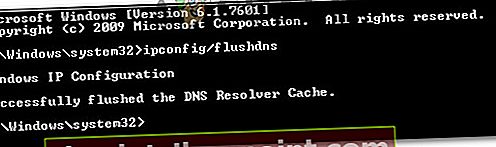
Če se isti poziv za napako povezave še vedno pojavlja pri vsakem poskusu za zagon igre, se pomaknite navzdol do naslednjega morebitnega popravka spodaj.
6. način: Prehod na Googlov DNS
Kot se je izkazalo, ‘Zaznana napaka povezave’ v Guild Wars 2 je lahko tudi simptom osnovne težave z DNS (sistemi domenskih imen) ki ga trenutno uporabljate v omrežni konfiguraciji. Več prizadetih uporabnikov je potrdilo, da jim je težavo uspelo odpraviti s selitvijo privzetega DNS na Googlov ekvivalent.
Če želite uveljaviti isto vrsto popravka, sledite spodnjim navodilom za selitev privzetega DNS-ja na Googlove ustreznike:
- Odprite a Teči pogovorno okno s pritiskom na Tipka Windows + R.. Nato vnesite ‘Ncpa.cpl’ in pritisnite Enter odpreti Omrežne povezave okno.
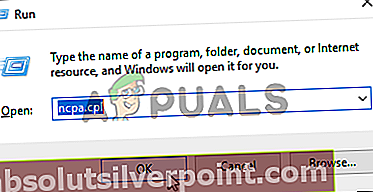
- Ko vas prejšnji ukaz pripelje neposredno v Omrežne povezave okno, z desno miškino tipko kliknite Wi-Fi (brezžična omrežna povezava) in izberite Lastnosti če uporabljate brezžično povezavo. Če uporabljate žično povezavo, z desno miškino tipko kliknite Ethernet (lokalna povezava) namesto tega.
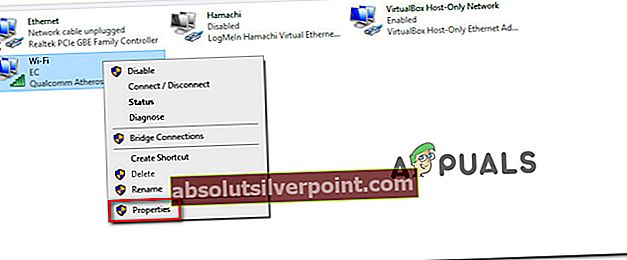
- Ko ste znotraj namenskega prostora Ethernet ali Wifi meni, pojdite na Mreženje zavihek.
- V zavihku Networking pojdite naTa povezava uporablja naslednje elementev razdelku izberiteRazličica internetnega protokola 4 (TCP / IPv4) in nato kliknite na Lastnosti meni.
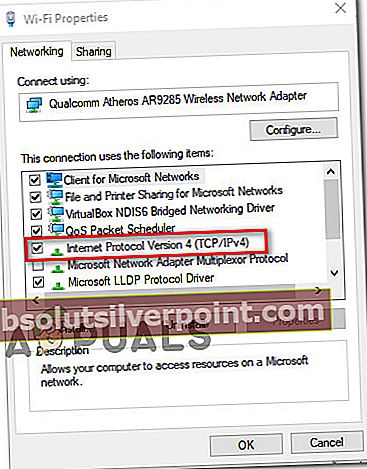
- V naslednjem meniju pojdite na zavihek Splošno in potrdite polje, povezano zUporabite naslednji naslov strežnika DNS.
- Ko so polja DNS na voljo, vnesite Prednostni DNSstrežnik in Nadomestni strežnik DNSz naslednjimi vrednostmi:
8.8.8.8 8.8.4.4
- Ko vam uspe spremeniti nastavitve za TCP / IPv4, naredite isto stvar za TCP / IPv6 z dostopom do Različica internetnega protokola 6 meni in nastavitev dveh vrednosti (Prednostni strežnik DNS in Nadomestni strežnik DNS) do:
2001:4860:4860::8888 2001:4860:4860::8844
- Kliknite Prijavite se da shranite spremembe. Ko ste to storili, ste uspešno prešli na Googlov DNS.
- Znova zaženite računalnik, nato poskusite znova zagnati Guild Wars 2 in preverite, ali je težava odpravljena.
Če se ista težava še vedno pojavlja, se pomaknite do naslednjega možnega popravka spodaj.
7. način: Brisanje mape gostovanja v Guild Wars 2
Če vam nobena od zgornjih morebitnih odprav ni uspela, obstaja velika verjetnost, da imate dejansko težavo s korupcijo, ki jo olajša neka začasna datoteka.
Po mnenju drugih uporabnikov, ki so se prej soočali z istimZaznana napaka povezave‘, To težavo boste morda lahko odpravili tako, da se pomaknete do začasne mape, ki jo vzdržuje Guild Wards 2 (ki se privzeto nahaja v \ AppData \ Gostovanje) in čiščenje njegove vsebine.
Če niste prepričani, kako to storiti, sledite spodnjim navodilom:
- Pritisnite Tipka Windows + R. odpreti a Teči pogovorno okno. Nato vnesite '%PODATKI APLIKACIJE%' v besedilno polje in pritisnite Enter odpreti Podatki aplikacije mapa (ta mapa je privzeto skrita).

- Znotraj Podatki aplikacije mapo, dvokliknite na Gostovanje mapo, nato poiščite mapo Guild Wars 2 in jo odprite.
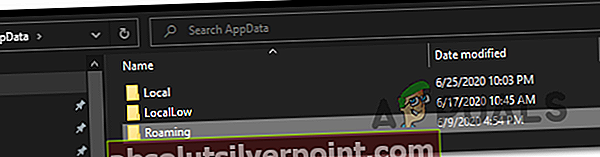
- Ko ste v mapi Guild Wars 2, pritisnite Ctrl + A da izberete vse, nato z desno miškino tipko kliknite izbrani element in izberite brisanje, da počistite začasno mapo.
Opomba: Upoštevajte, da bo ta operacija na koncu izbrisala vse nastavitve po meri, ki ste jih predhodno določili za Guild Wars 2.
- Zaženite igro še enkrat in preverite, ali je težava zdaj odpravljena.
Če še vedno naletite na isto sporočilo o napaki, se pomaknite do naslednjega možnega popravka spodaj.
Oznake cehovske vojne 2